将多个文档复印到一张纸上
利用此模式,可以将两页或四页原稿自动缩小,使其适于在选定纸张尺寸上进行单面或双面复印。此外,利用“ID卡复印”模式可以在纸张的单面上复印ID卡的正反两面。
2合1和4合1复印(图像合并)
利用此模式,可以将两页或四页原稿,以及双面原稿或书本的对开页自动缩小,使其适于在选定纸张尺寸上进行单面或双面复印。
2合1复印
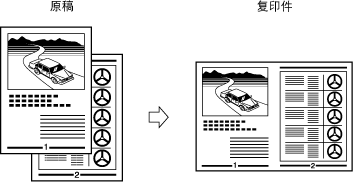
4合1复印
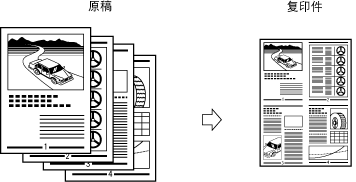
|
须知
|
|
“2合1”和“4合1”组合模式不能与“自动纸张选择”、“两页分离”、“消除原稿黑框”、“消除书本黑框”、“不同尺寸原稿”或“书本方式”模式一起使用。
无法在“2合1”或“4合1”组合模式下使用自定义尺寸的纸张和信封。
|
|
注释
|
|
缩小倍率会自动设置以使原稿适合选定纸张尺寸。设置“2合1”或“4合1”组合模式后,不能更改复印倍率。
|
ID卡复印
利用“ID卡复印”模式可以在纸张的单面以实际尺寸复印ID卡的正反两面。
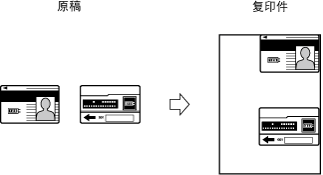
|
须知
|
|
“ID卡复印”模式不能与“自动纸张选择”、“双面复印”或“消除黑框”模式组合使用。
|
|
注释
|
|
使用此功能时必须将卡放在稿台玻璃上。
此模式下,缩放倍率自动设置为100%。不能更改复印倍率。
“ID卡复印”模式可以使用A4或A4R纸张。
|
2合1或4合1复印(图像合并)
1
放置原稿→按[特殊功能]→[图像合并]。
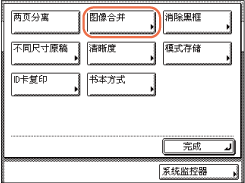
2
选择原稿尺寸→按[下一步]。
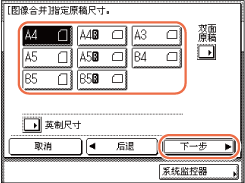
须知:
只能对触摸面板显示屏幕上显示的原稿纸张尺寸设置“图像合并”模式。
注释:
要选择英制纸张尺寸,按[英制尺寸]。
如果要复印双面原稿:
|
1
|
按[双面原稿]。
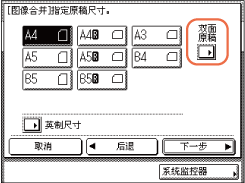 注释:
只有本机安装了输稿器(imageRUNNER 2525的可选件),才可以使用[双面原稿]。
|
|
2
|
选择双面原稿类型→按[确定]。
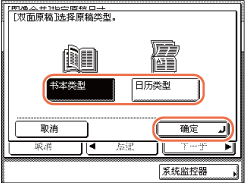 [书本类型]:原稿正反面的上下方向相同。
[日历类型]:原稿正反面的上下方向相反。
|
|
3
|
按[下一步]。
|
3
选择所需“图像合并”功能→按[下一步]。
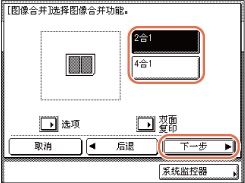
注释:
要指定图像顺序,请在选择所需顺序后按[下一步]。(如果要指定图像顺序:)如果没有通过按[选项]更改图像顺序,则图像按以下顺序复印:
“2合1”:左→右
“4合1”:左上→右上→左下→右下。
如果要进行双面复印:
|
1
|
按[双面复印]。
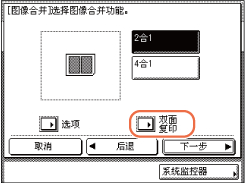 |
|
2
|
选择双面复印的类型→按[确定]。
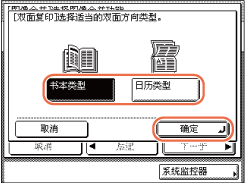 [书本类型]:复印件正反面的上下方向相同。
[日历类型]:复印件正反面的上下方向相反。
|
|
3
|
按[下一步]。
|
如果要指定图像顺序:
|
1
|
按[选项]。
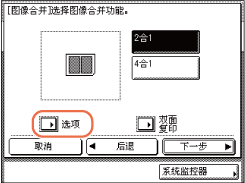 |
|
2
|
选择图像顺序→按[完成]→[下一步]。
如果选择[2合1],出现以下屏幕。
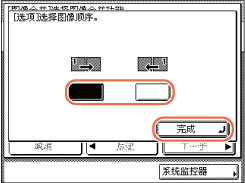 如果选择[4合1],出现以下屏幕。
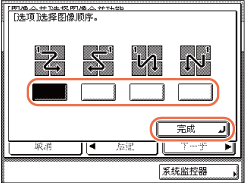 |
4
选择所需的纸张尺寸→按[确定]→[完成]。
返回主屏幕。
5
使用 -
-  (数字键)输入所需复印数量(1到999)。
(数字键)输入所需复印数量(1到999)。
 -
-  (数字键)输入所需复印数量(1到999)。
(数字键)输入所需复印数量(1到999)。6
按 (启动)。
(启动)。
 (启动)。
(启动)。原稿放置在稿台玻璃上时,按照出现在触摸面板显示屏幕上的说明进行操作→每扫描一份原稿,按一次 (启动)。扫描完成后,按[完成]。
(启动)。扫描完成后,按[完成]。
 (启动)。扫描完成后,按[完成]。
(启动)。扫描完成后,按[完成]。复印开始。
如果在“分套”、“装订”或“偏移+分套”模式下复印,所有页扫描完成后开始复印。或者,扫描足够的可进行“2合1”或“4合1”组合复印的页后开始复印。
注释:
要取消此设置,按[特殊功能]→[图像合并]→[取消]。
要取消所有设置并使本机返回“标准”设置,按 (复位)。
(复位)。
 (复位)。
(复位)。ID卡复印
1
按[特殊功能]→[ID卡复印]。
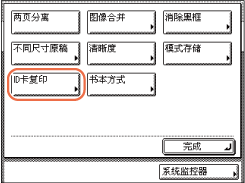
2
选择布局的类型→按[下一步]。
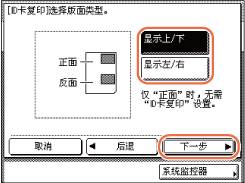
3
选择供纸器→按[确定]→[完成]。
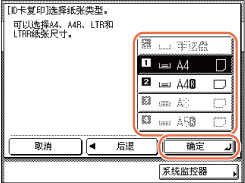
选择添加到纸盒或手送纸盘的纸张尺寸。
4
使用 -
-  (数字键)输入所需复印数量(1到999)。
(数字键)输入所需复印数量(1到999)。
 -
-  (数字键)输入所需复印数量(1到999)。
(数字键)输入所需复印数量(1到999)。5
按 (启动)。
(启动)。
 (启动)。
(启动)。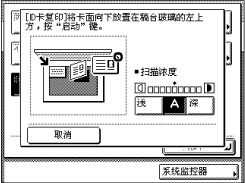
出现以上屏幕。
6
将ID卡放在稿台玻璃上→按 (启动)。
(启动)。
 (启动)。
(启动)。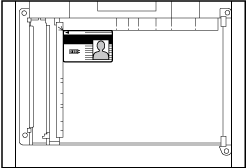
将ID卡放在稿台玻璃的左上角处,如左图所示。
7
翻转ID卡并将其放在稿台玻璃上→按 (启动)。
(启动)。
 (启动)。
(启动)。有如何放置ID卡的说明,请参阅步骤6。
开始扫描ID卡的另一面,复印开始。